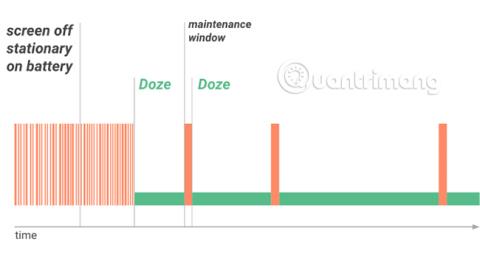Každý chce ušetriť viac batérie na svojom telefóne. A hoci môžete do určitej miery manuálne optimalizovať využitie batérie, nikto sa o to nechce neustále starať.
Preto Google ako súčasť operačného systému obsahuje vlastný optimalizátor batérie pre Android , s názvom Doze . Aj keď je táto funkcia vo väčšine prípadov výhodná, môže tiež ovplyvniť funkčnosť niektorých aplikácií.
Tu je to, čo potrebujete vedieť o optimalizácii batérie v systéme Android a ako zakázať Doze pre určité aplikácie.
Čo je optimalizácia batérie?
V prípade, že tento koncept nepoznáte, optimalizácia batérie je funkcia (nazývaná Doze) zabudovaná v systéme Android 6.0 Marshmallow a novšom. Chráni výdrž batérie obmedzením toho, čo môžu aplikácie robiť na pozadí.
Aplikácie používajú niečo, čo sa nazýva prebudenie, aby udržalo vaše zariadenie v bdelom stave, aj keď ho aktívne nepoužívate. V predvolenom nastavení chce Android prejsť do „hlbokého spánku“, keď je obrazovka vypnutá, čo však môže spôsobiť problémy niektorým aplikáciám. Napríklad nechcete, aby sa hudba na Spotify prestala prehrávať len preto, že je obrazovka telefónu vypnutá. Preto vývojári aplikácií používajú prebudenie, aby v prípade potreby udržali svoje služby pri živote.
Hoci sú prebudenia dôležité, vývojári ich môžu zneužiť. To je dôvod, prečo Facebook a mnohé ďalšie aplikácie vybíjajú batériu Androidu na pozadí. Doze pomáha prekonať tento problém poskytovaním obmedzených okien údržby, čo umožňuje aplikáciám „prihlásiť sa“ príležitostne, a nie neustále. Čím je váš telefón „tichší“, tým dlhší čas medzi týmito oknami uplynie.

V mnohých prípadoch je to skvelá funkcia. Ale pre aplikácie, ktoré sa spoliehajú na stabilné pripojenia, to môže spôsobiť problémy. Našťastie sa dá v prípade potreby vypnúť.
Ako vypnúť optimalizáciu batérie pre Android
Ak chcete vypnúť optimalizáciu batérie pre ľubovoľnú aplikáciu pre Android, postupujte takto:
Najprv prejdite do časti Nastavenia > Aplikácie a upozornenia . Klepnutím na Zobraziť všetkých X aplikácií v spodnej časti zoznamu Naposledy otvorené aplikácie zobrazíte všetko vo svojom telefóne. Vyberte aplikáciu, v ktorej chcete vykonať úpravy.
Potom rozbaľte sekciu Rozšírené na stránke Informácie o aplikácii . Vyberte položku Batéria a zobrazí sa ďalšia ponuka s niekoľkými nastaveniami batérie.


Ďalej klepnite na Optimalizácia batérie a znova sa zobrazí zoznam aplikácií. Na paneli v hornej časti obrazovky klepnite na Neoptimalizované a zmeňte ho na Všetky aplikácie , aby ste videli všetko. Opäť vyberte aplikáciu, ktorú chcete zmeniť.
Uvidíte nové okno. Ak chcete vypnúť optimalizáciu batérie pre danú aplikáciu, vyberte možnosť Neoptimalizovať tu.


Tým sa zabráni tomu, aby Doze obmedzil používanie aplikácie na pozadí. Ak sa aplikácia aj po vykonaní tohto postupu správa čudne, môžete tiež zvážiť vypnutie funkcie Adaptívna batéria v časti Nastavenia > Batéria . Ide o samostatnú, ale podobnú funkciu, ktorú Android používa na optimalizáciu využitia batérie.
Postupom času optimalizácia batérie zistí, ktoré aplikácie často nepoužívate, a obmedzí spotrebu batérie pre tieto aplikácie. Vo väčšine prípadov však túto funkciu nemusíte deaktivovať.
Pre ktoré aplikácie by ste mali vypnúť optimalizáciu batérie?
Aké typy aplikácií majú problémy s Doze? Tu je niekoľko aplikácií, ktoré by ste mohli zvážiť prispôsobenie:
- Aplikácie na odosielanie správ ako WhatsApp, Telegram a aplikácie SMS : Optimalizácia batérie môže spôsobiť, že upozornenia na správy prídu neskoro.
- Aplikácie VPN : Optimalizácia batérie môže spôsobiť, že sieť VPN stratí pripojenie, keď je obrazovka telefónu vypnutá.
- Aplikácie na zálohovanie fotografií : Možno by ste mali zvážiť vypnutie optimalizácie batérie pre aplikácie, ako sú Fotky Google , ktoré automaticky zálohujú vaše fotografie do cloudu. Zvyčajne ho otvoríte a uvidíte, že aplikácia zálohuje obrázky už niekoľko dní. To môže viesť k strate fotografií, ak sa medzitým niečo stane s vaším zariadením.
- Akákoľvek aplikácia, ktorá je citlivá na čas : Aplikácie, ako sú plánovače SMS, nemusia byť schopné doručiť vaše naplánované správy včas, keď sú optimalizované na spotrebu batérie.
Pamätajte, že optimalizáciu batérie by ste mali selektívne deaktivovať. Ak to urobíte pre príliš veľa aplikácií, bude to mať negatívny vplyv na výdrž batérie.
Teraz viete, ako zakázať natívnu optimalizáciu batérie v systéme Android, aby ste prevzali kontrolu nad svojimi aplikáciami. Skúste to znova, keď uvidíte, že aplikácia nefunguje správne.
Ak chcete výdrž batérie predĺžiť ešte viac, nemali by ste používať aplikácie na optimalizáciu batérie, pretože narobia viac škody ako úžitku. Referencia: 9 tipov na predĺženie výdrže batérie pre telefóny s Androidom, ktoré by ste mali použiť ešte dnes a získať ďalšie podrobnosti!
Dúfam, že budete úspešní.